Diagrammu pievienošana programmā PowerPoint 2010
Tā kā prezentācijas ir labākais kanāls milzīga satura apkopošanai, datu kopas diagrammu izveidošana to darītu daudz efektīvāk un lietderīgāk. Tā vietā, lai parādītu pilnīgu datu kopu, jūs varat no tā izveidot diagrammu un izmantot to tieši prezentācijā. Izmantojot programmu PowerPoint 2010, jūs varat izveidot diagrammas prezentācijā un sinhronizēt tās ar Excel izklājlapu, lai modificētu, pievienotu un noformulētu datu kopu. Izveidojot prezentāciju programmā PowerPoint 2010, tā atver Excel lapu, ļaujot ievadīt datu vērtības un iestatīt laukus un rindas atbilstoši jūsu prasībām.
Lai sāktu, palaidiet PowerPoint 2010 un atveriet prezentācijas slaidu, kurā jāievieto diagrammas. Pēc vajadzības noņemiet jucekli uz slaida un pārejiet uz cilni Ievietot un noklikšķiniet Diagramma.
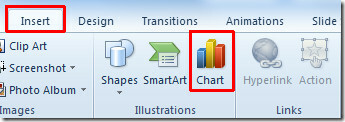
Tas parādīs dialoglodziņu Ievietot diagrammu, parādot vairāku veidu diagrammas. Tāpat kā Excel 2010, tas ļauj izvēlēties diagrammas veidni, kas vislabāk piemērota jūsu datu kopai. Turklāt jūs varat izvēlēties diagrammas veidu, kuru vēlaties ievietot slaidā. Tajā ir iekļauti vairāki diagrammu tipi, ieskaitot kolonnu, līniju, sektoru, joslu, apgabalu, X Y (izkliedi), krājumu, virsmu, virtuli, burbuli un radaru. Diagrammas veida izvēle no kreisās malas parāda dažādus diagrammas stilus. Izvēlieties vajadzīgo diagrammas veidu un galvenajā dialoglodziņā atlasiet diagrammas stilu. Mūsu gadījumā mēs ievietojam vienkāršu kolonnu diagrammu.
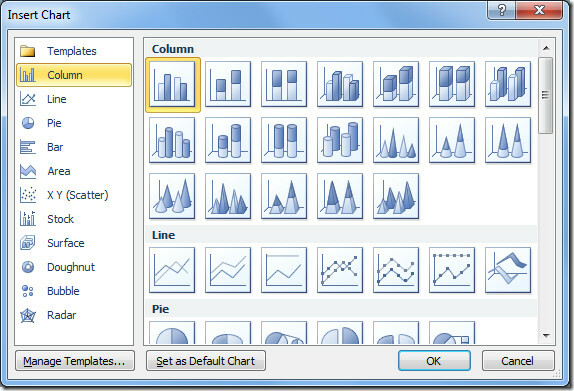
Tas parādīs diagrammas paraugu prezentācijas slaidā un atvērs Excel izklājlapu, kas piepildīta ar datu paraugu.
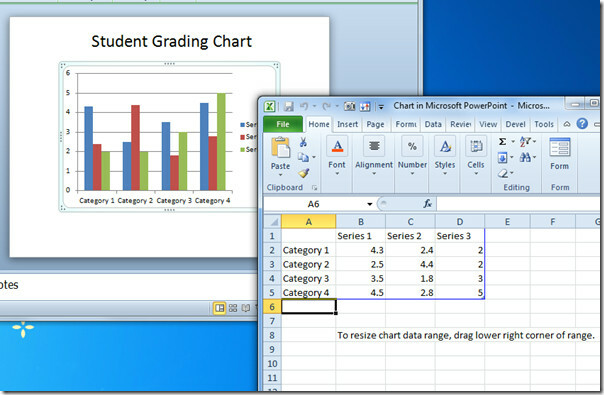
Sāciet sastādīt diagrammu, mainot vērtības izklājlapas datu kopā. Interesanti, ka pamanīsit vienmērīgu sinhronizāciju starp diagrammu, diagrammas aprakstu un izklājlapu datu kopu. Tādējādi, mainot kategorijas izklājlapā, tas tiks atspoguļots leģendas nosaukumā.
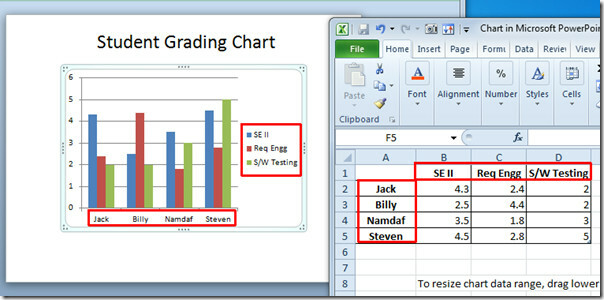
Sāciet modificēt parauga datu kopas vērtības atbilstoši prasībām. Veicot izmaiņas, prezentācijas slaids automātiski mainīs diagrammas joslu izmēru un asu vērtības, lai atspoguļotu izmaiņas.
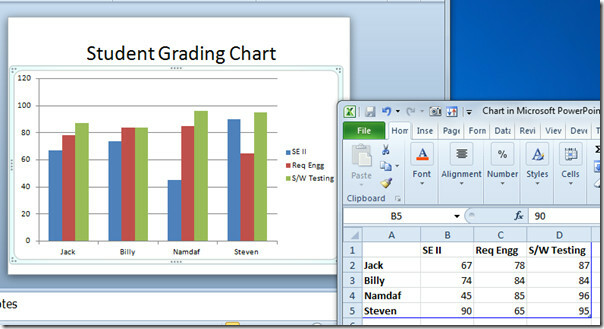
Kad tas ir izdarīts, aizveriet Excel izklājlapu. PowerPoint 2010 piedāvā ievērojami uzlabotu diagrammu dizainu un stilus. Lai rotātu diagrammu vajadzīgajā veidā, diagrammas atlasē PowerPoint logā redzēsit diagrammas īpašas cilnes. Cilnē Dizains izmantojiet piemērotu stilu no iebūvētā dizaina saraksta.

Atlasītais stils tiks uzreiz piemērots tam.

Lai mainītu leģendas, režģu līnijas, horizontālo un vertikālo diagrammas asi, pārslēdzieties uz cilni Izkārtojums un sāciet tos modificēt ar dažiem klikšķiem.
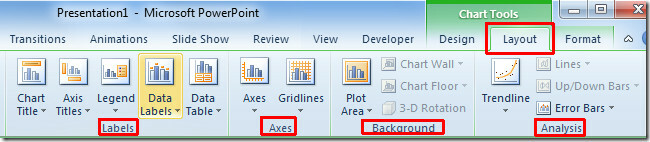
Varat arī apskatīt iepriekš pārskatītos ceļvežus vietnē Saspiest attēlus programmā PowerPoint 2010 & Video rediģēšana programmā PowerPoint 2010.
Meklēt
Jaunākās Publikācijas
Iegūstiet vietvārdu projekta pievienojumprogrammu MS Word un PowerPoint
Vietvārdu projekts ir populārs projekts, kas lietotājiem sniedz pie...
Word 2010 un OneNote 2010 matemātikas pievienojumprogramma
Lielākajai daļai MS Office lietotāju ir nepieciešams viens iepriekš...
Izmaiņu izsekošana Word 2010 dokumentā
Izmaiņu izsekošana funkcija ļauj MSWord sekot līdzi dokumentā izdar...



